[得得一键重装系统]华硕win10要俩分区该怎么办?
软件介绍
[得得一键重装系统]华硕win10要俩分区该怎么办?
大家对电脑的需求越来越大,需要储存的东西也越来越多,为了更好的更明朗的管理自己的磁盘,就可能需要对磁盘进行分区。那么华硕win10系统下的分区方法分享如下:
系统推荐:电脑公司win10 系统下载
相关教程:win10硬盘只有一个分区怎么办|win10硬盘无损分区方法介绍
1、 下载免费的win10分区工具分区助手,安装并运行。来的主界面,C盘此时的容量显示为大约223GB。选中我们的C盘之后;点击“调整/移动分区”选项。
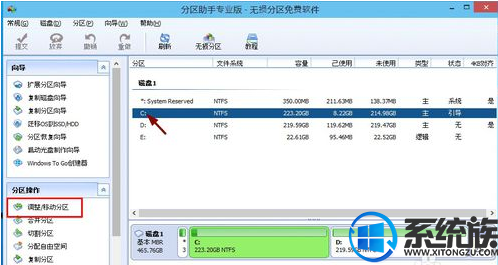
2、来到此对话框,此时我们可以调整分区大小。然后当鼠标指针变成双向箭头时,拖动直到你满意的容量位置。这里C盘已经被操作为150GB。之后点击“确定”。
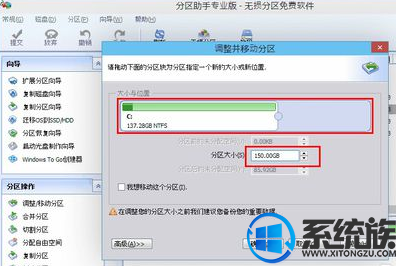
3、返回到了主界面,至此win10分区c盘太大这时C盘已经变为150GB,在此也出现了一个“未分配空间”。
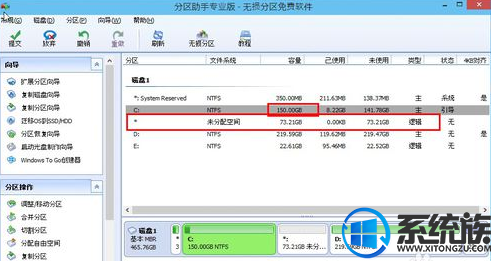
4、如果你还想对这个未分配空间进行利用,我们可以看到E盘空间很小只有大概22GB,这个时候我们就可以把这部分“未分配空间”合并到E盘。首先选中E盘,点击左边任务栏的“合并分区”。
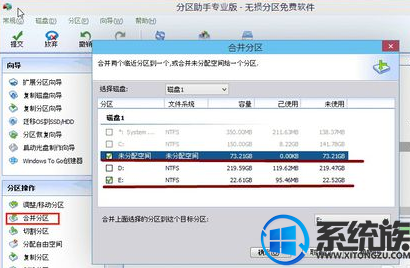
5、合并分区之后E盘有大约95GB。所以操作完成之后,点击左上角“提交”电脑才会为您进行分区大小调整及分区合并任务。
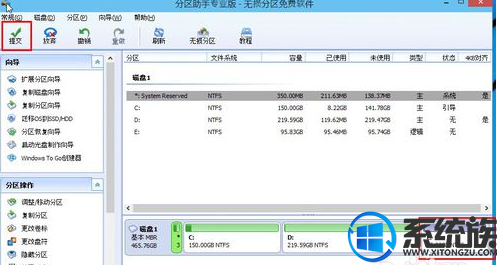
你们的电脑资料是不是爆满了,试着用小编介绍的方法对自己的电脑进行分区吧。看着一目了然的磁盘管理,心情是不是瞬间变得愉快了呢?更多win10的技术教程在系统族。
大家对电脑的需求越来越大,需要储存的东西也越来越多,为了更好的更明朗的管理自己的磁盘,就可能需要对磁盘进行分区。那么华硕win10系统下的分区方法分享如下:
系统推荐:电脑公司win10 系统下载
相关教程:win10硬盘只有一个分区怎么办|win10硬盘无损分区方法介绍
1、 下载免费的win10分区工具分区助手,安装并运行。来的主界面,C盘此时的容量显示为大约223GB。选中我们的C盘之后;点击“调整/移动分区”选项。
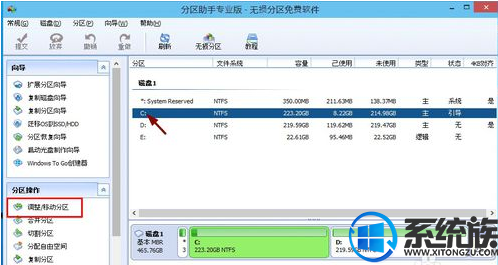
2、来到此对话框,此时我们可以调整分区大小。然后当鼠标指针变成双向箭头时,拖动直到你满意的容量位置。这里C盘已经被操作为150GB。之后点击“确定”。
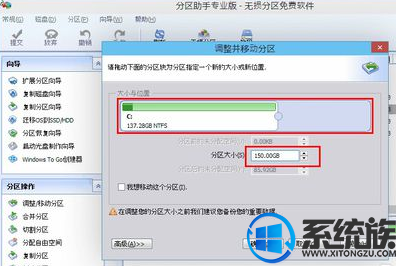
3、返回到了主界面,至此win10分区c盘太大这时C盘已经变为150GB,在此也出现了一个“未分配空间”。
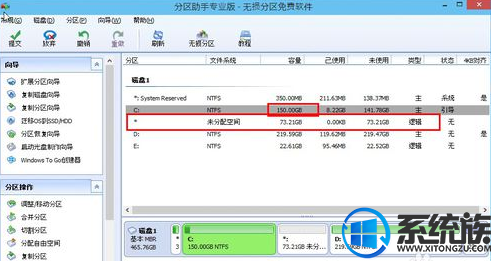
4、如果你还想对这个未分配空间进行利用,我们可以看到E盘空间很小只有大概22GB,这个时候我们就可以把这部分“未分配空间”合并到E盘。首先选中E盘,点击左边任务栏的“合并分区”。
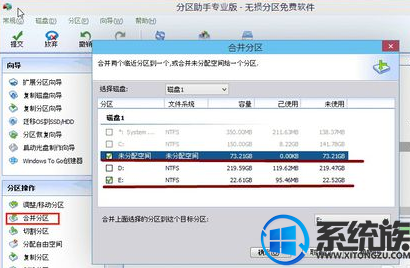
5、合并分区之后E盘有大约95GB。所以操作完成之后,点击左上角“提交”电脑才会为您进行分区大小调整及分区合并任务。
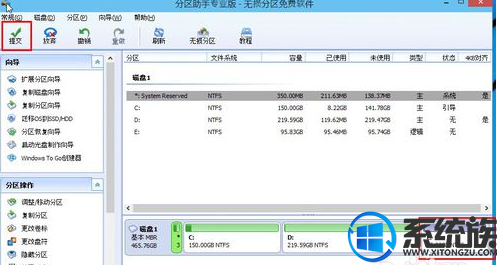
你们的电脑资料是不是爆满了,试着用小编介绍的方法对自己的电脑进行分区吧。看着一目了然的磁盘管理,心情是不是瞬间变得愉快了呢?更多win10的技术教程在系统族。
更多>>U老九推荐教程
- [小熊一键重装系统]Win7关机老是弹出lexpps.exe程序错误好烦怎么
- [u当家一键重装系统]win10怎么双开游戏|win10双开游戏弹出tp警告
- [白云一键重装系统]win10软件字体看不清怎么办|解决win10软件文
- [电脑公司一键重装系统]Win10系统下如何关闭visual studio 实时
- [金山一键重装系统]Win10系统安装|开启Hyper-V虚拟机功能的具体
- [中关村一键重装系统]win10耗电快要怎么破|win10耗电的解决方法
- [好用一键重装系统]KMS Tools永久激活win10系统教程
- [雨木风林一键重装系统]win10桌面自动不停刷新无法正常使用的解
- [小马一键重装系统]win10梦幻桌面怎么用|win10梦幻桌面安装方法
- [小猪一键重装系统]win10 图片查看不显示缩略图查的解决方法
- [云骑士一键重装系统]win10共享设置自定义高级共享的方法
- [金山一键重装系统]Win10系统安装|开启Hyper-V虚拟机功能的具体
- [完美一键重装系统]Win10系统如何关闭迅雷弹窗广告跟下载完毕提
- [韩博士一键重装系统]win10怎么检测硬盘坏道|win10使用Victoria
- [洋葱头一键重装系统]Win10系统如何删除360右键菜单选项|删除360
- [萝卜花园一键重装系统]Win10系统内存占用太高怎么办|怎么解决wi
- [多特一键重装系统]win10如何开启udp端口|打开udp端口的方法
- [小兵一键重装系统]win10系统自带的纸牌游戏如何卸载?
- [老友一键重装系统]怎么查看获取Win10系统当前无线网络密码?
- [雨木林风一键重装系统]怎么解决win7升级win10失败提示代码C1900
更多>>U老九热门下载
- [绿萝一键重装系统]win10 c盘突然少了10g是怎么回事要怎么处理
- [番茄花园一键重装系统]secondary logon服务是什么|怎么开启win1
- [雨木风林一键重装系统]mac安装win10后WiFi无法使用|mac安装win1
- [极速一键重装系统]win10系统ie11浏览器如何切换版本测试兼容性
- [易捷一键重装系统]win10系统玩lol fps不稳定怎么办?如何解决?
- [智能一键重装系统]怎么把win10默认输入法怎么改成英文
- [装机吧一键重装系统]如何修改win10系统的硬盘图标?
- [小熊一键重装系统]win10系统每次开机桌面图标就都乱了怎么办?
- [雨木风林一键重装系统]番茄花园win10系统退出游戏后桌面图标全
- [桔子一键重装系统]win10系统技巧_Win10系统如何删除多余的输入



![[大地一键重装系统]win10开启远程桌面的方法](http://www.ulaojiu.com/uploads/allimg/180506/1_050614240G349.png)
![[萝卜菜一键重装系统]win10开机总提示无法启动sens服务的解决方](http://www.ulaojiu.com/uploads/allimg/180506/1_05061429224915.jpg)